Las 10 mejores formas de arreglar el micrófono móvil de Discord que no funciona con auriculares – TechCult
Miscelánea / / July 21, 2023
Si quieres hablar con personas que comparten tus intereses, Discord es la mejor plataforma para ti. Te permite chatear con otras personas mediante mensajes, chats de voz o llamadas, lo que hace que sea muy fácil comunicarse. Pero a veces, puede enfrentar un problema en el que su micrófono móvil puede dejar de funcionar con auriculares en Discord. Si esto te molesta, ¡no te preocupes! En este artículo, explicaremos por qué sucede esto y le mostraremos cómo solucionarlo. Entonces, ¡sigue leyendo!

Tabla de contenido
Discord Mobile Mic no funciona con auriculares
Las llamadas de voz de Discord no son como las llamadas normales. Si tus amigos tienen problemas para escucharte durante una llamada, podría deberse a un problema con tu micrófono. Este es un problema común, pero no se preocupe, exploraremos algunos métodos de solución de problemas para solucionarlo en esta guía. ¡Empecemos!
Respuesta rápida
Deje de silenciarse en Discord con estos pasos y haga que su micrófono móvil vuelva a funcionar:
1. Abre tu cuenta de Discord e ingresa un canal de voz.
2. Selecciona el personaicono en la parte superior derecha y toca tu nombre de usuario.
3. Finalmente, presione el botón No silenciaropción.
¿Por qué mi micrófono no funciona en Discord Mobile?
Antes de llegar a una solución, debemos averiguar las razones que causaron el problema. Para trabajar en el problema, primero averigüemos por qué mi micrófono no funciona en Discord mobile. A continuación, enumeramos algunas posibles razones por las que nadie puede escucharte en Discord móvil.
- Versión de discordia desactualizada
- Problema de conectividad externa
- Permisos no concedidos
- Funciones de procesamiento de voz habilitadas
- Problema de conectividad Bluetooth
- Discordia en silencio
Una vez que comprende el problema, encontrar una solución se vuelve más fácil. Para solucionar el problema del micrófono móvil Discord que no funciona en Android o iOS con auriculares, puede probar los siguientes métodos que se enumeran a continuación:
Método 1: reiniciar el dispositivo y Vuelva a conectar el micrófono externo
Reiniciar el dispositivo resuelve muchos de los problemas, ya sea una computadora o un teléfono. Por lo tanto, si se enfrenta al micrófono móvil Discord que no funciona con auriculares, intente reiniciar el dispositivo y usar el micrófono con auriculares nuevamente.
A veces, los auriculares conectados están sueltos o el conector no está limpio, así que intente desenchufar y volver a enchufar su micrófono externo. Junto con esto, asegúrese de que el conector de su dispositivo esté limpio. Puede soplar un poco de aire a través del gato para eliminar las partículas de polvo.

Método 2: Micrófono de prueba
Si el problema del micrófono móvil de Discord que no funciona con los auriculares persiste, es una buena idea verificar si su micrófono externo funciona con otras aplicaciones. Esto lo ayudará a determinar si el problema radica en su micrófono o si es específico de Discord. Si el micrófono externo funciona bien con otras aplicaciones, entonces el problema podría estar relacionado con Discord y es posible que deba póngase en contacto con su apoyo para obtener más ayuda.
Lea también:Cómo silenciar el micrófono en Discord
Método 3: permitir que Discord use el micrófono
También debe habilitar el micrófono en Discord móvil para que funcione y continuar con sus llamadas.
1. Abre el Ajustes en tu teléfono.
2. Desplácese hacia abajo para encontrar Discord y luego toque Discordia.
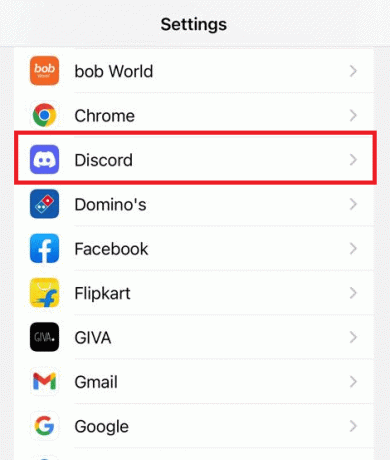
3. Habilitar el palancaen al lado de Micrófono.
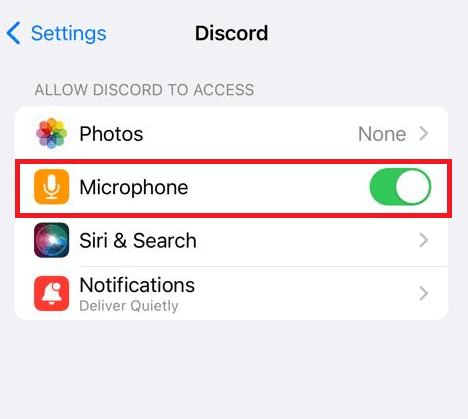
Método 4: cerrar sesión y volver a iniciar sesión
El siguiente método para arreglar el micrófono móvil Discord que no funciona en un teléfono Android es cerrar sesión en su cuenta y luego iniciar sesión nuevamente.
1. Toque en el Perfilicono en la barra inferior.
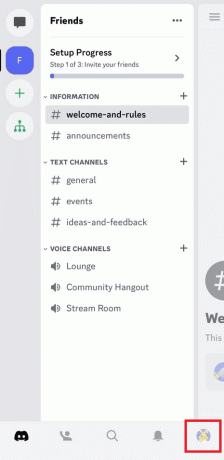
2. Desplácese hacia abajo y toque en Cerrar sesión.

Método 5: No silenciarse en la configuración de Discord
Si ninguno de los métodos mencionados anteriormente funcionó, intente verificar la configuración de Discord en su dispositivo móvil. Para resolver el problema, comience por verificar si ha sido silenciado accidentalmente en la aplicación Discord. Para hacer esto, siga estos pasos:
1. Abre tu cuenta de Discord e ingresa un canal de voz.
2. Selecciona el personaicono en la parte superior derecha.
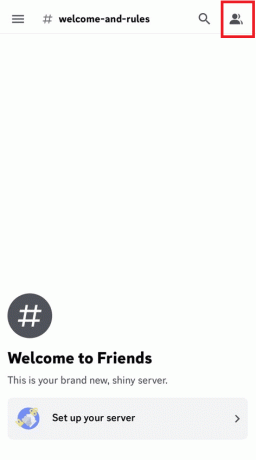
3. Toca tu nombre de usuario.
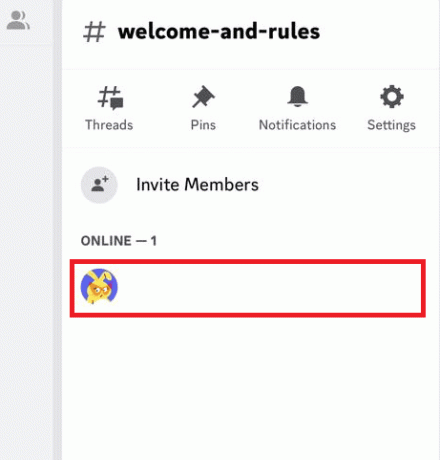
Nota: Aparecerá un toque mostrando un conjunto de opciones. Si el silenciaropción es visible, significa que actualmente no está silenciado; si está visible, significa que está silenciado.
4. presione el No silenciaropción para dejar de silenciarse a sí mismo.

Lea también:Cómo instalar y usar la caja de resonancia de Clownfish en Discord
Método 6: cambiar el modo de entrada en Discord
Otro método para arreglar el micrófono móvil Discord que no funciona en Android con auriculares consiste en verificar la configuración de sonido.
1. Abre el Discordiaaplicación y navegar a ajustes de usuario (toque en el tres líneass).
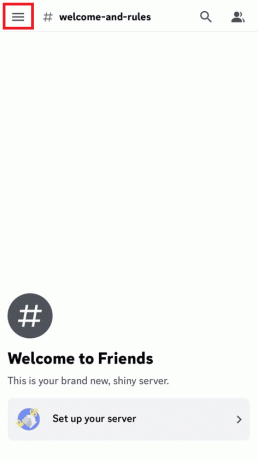
2. Selecciona tu foto de perfil en la parte inferior derecha.
3. Toque en Voz.
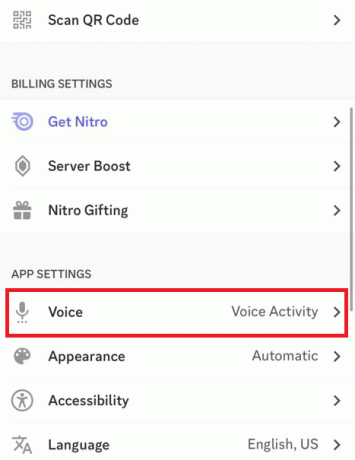
4. Asegúrese de que el modo de entrada se haya configurado en Actividad de voz. Si se ha configurado para pulsar para hablar, cámbielo tocando el modo de entrada y ahora seleccione el Actividad de voz.
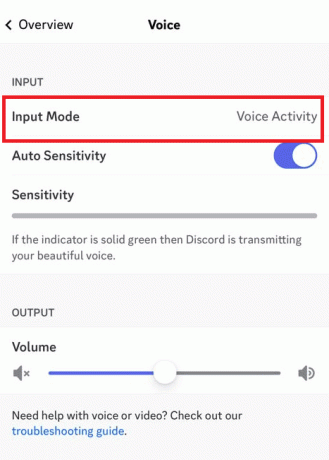
Método 7: borrar la caché de la aplicación
La memoria caché puede ocupar una cantidad significativa de espacio en las particiones del disco de su computadora. Desafortunadamente, si intenta eliminarlos manualmente, a menudo son difíciles de recuperar. Además, las carpetas de la memoria caché están ocultas entre otros archivos que no se pueden borrar en las unidades de partición de su sistema.
A veces, los archivos de caché pueden causar problemas, como problemas con el envío de imágenes o incluso hacer que el micrófono móvil de Discord no funcione con auriculares. Para solucionar este problema, siga estos pasos:
1. Primero, ve a Configuración general y seleccione Almacenamiento de iPhone.

2. Desplácese hacia abajo y seleccione el aplicación discordia.
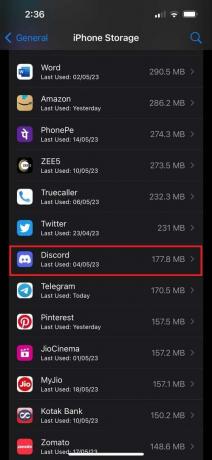
3. Toque en el Descargar aplicación y de nuevo seleccione Descargar aplicación para confirmar el proceso.

Lea también:Arreglar Discord que no detecta el micrófono
Método 8: Actualizar dispositivo
La razón por la que el micrófono no funciona puede ser el software más antiguo del teléfono que deberá actualizar. Para comprobar si hay actualizaciones de software disponibles, siga los pasos:
1. Toque en Ajustes en su dispositivo y abra General.
2. Ahora, toca Actualización de software. Cualquier actualización disponible se mostrará allí.
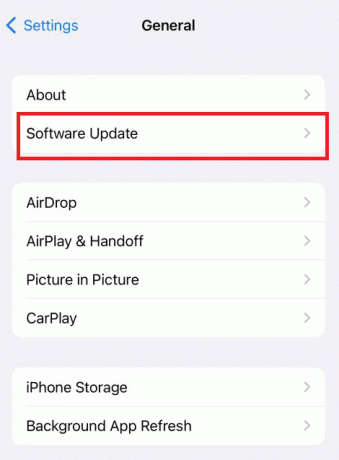
3. Para instalar esa actualización, toque en el Descargar e instalar opción.
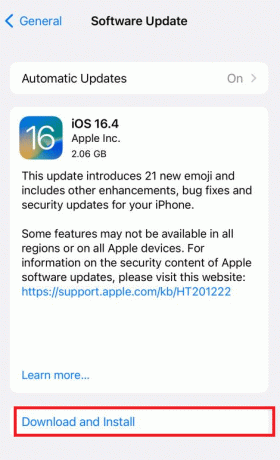
Método 9: Actualizar la aplicación Discord
A veces, incluso la actualización del dispositivo no funciona, en ese caso podemos ver si la aplicación requiere actualización. Para hacerlo y reparar el micrófono móvil Discord que no funciona con auriculares, siga los pasos a continuación:
1. Ve a la Tienda de aplicaciones y seleccione su cuenta tocando en el icono de perfil en la parte superior derecha.
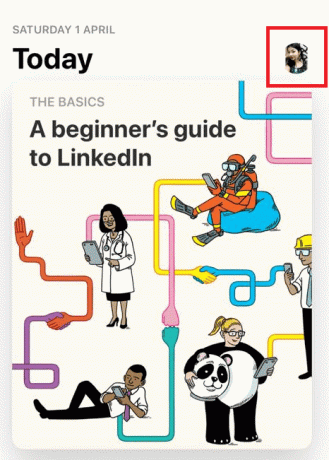
2. Toque en comprado.
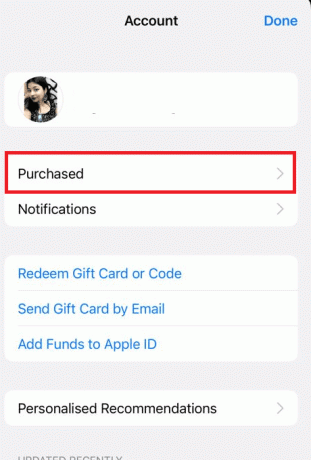
3. Localiza el Discordiaaplicación y mira si hay alguna actualización disponible para la aplicación. Si habrá una actualización, se mostrará junto a la aplicación. presione el Actualizarbotón y su aplicación se actualizará.
Método 10: reinstalar Discord
Cuando todo lo demás falla, puede intentar reinstalar la aplicación Discord. Desinstalar la aplicación no causará ningún daño a su dispositivo y tampoco eliminará su cuenta de Discord.
Solo cerrará la sesión de su cuenta y restablecerá la configuración de la aplicación a sus valores predeterminados, lo que puede ayudar a habilitar el micrófono en Discord móvil nuevamente. Solo recuerde volver a iniciar sesión después de reinstalar la aplicación para acceder a su cuenta.
1. Mantenga presionada la aplicación Discord y toque Eliminar aplicaciones.
2. Una vez más, toque en el Eliminar aplicación para confirmar el proceso.

3. ahora ve a Tienda de aplicaciones y Buscar aplicación de discordia.
4. Luego, toca Instalar.
Una vez que haya instalado la aplicación nuevamente, verifique si el problema del micrófono se resolvió.
Esperamos que los métodos proporcionados le hayan ayudado a resolver el problema de El micrófono móvil de Discord no funciona con auriculares. Si alguna vez vuelve a encontrar este problema en el futuro, asegúrese de probar estas correcciones. Siéntase libre de dejar cualquier pregunta o sugerencia en la sección de comentarios a continuación.
Henry es un escritor tecnológico experimentado apasionado por hacer que los temas tecnológicos complejos sean accesibles para los lectores cotidianos. Con más de una década de experiencia en la industria de la tecnología, Henry se ha convertido en una fuente confiable de información para sus lectores.



